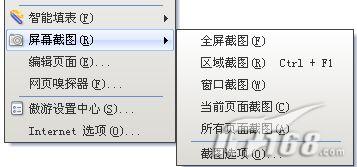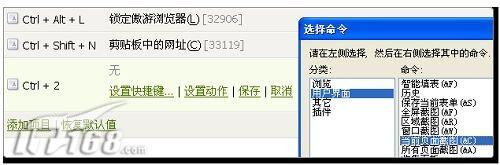| 本月文章推荐 |
详解傲游(Maxthon)2.0的截图功能发表日期:2007-11-3
|
||||||
|
傲游(Maxthon)是广大网友朋友们用得最多的浏览器了,它不仅有漂亮、清爽的界面,而且功能也非常的强大。但是很多人只知道傲游的多标签、广告过滤等常用功能,对于傲游(Maxthon) 2.0的新增功能可能还不是很了解。其实2.0新版中的很多实用功能可以大大提高我们的办事效率的,比如在正式版的第一次更新中就出现了的浏览器截图功能。 首先,你要忘记 Printscreen 这个按钮,没错,就是在键盘右上方的这个按钮。虽然它是速度最快的截屏方式,但是这种截屏你还得打开某个图像编辑软件,再粘贴上去才能得到你想要的图片,并且可能还需要修剪编辑后才能得到最终完成品的样子。总之,这很费事,需要的步骤比较多。 接下来你需要为傲游提供的截屏方式设置快捷键。在 [工具]菜单栏的 [屏幕截图]选项中可以看到, 默认设置只为 [区域截图] 配置了快捷键 “Ctrl+F1”。
用户可以在 [傲游设置中心]的 [快捷键] 选项中为其他截图方式配置快捷键。为快捷键设置动作时,截图动作被归类在 [用户界面] 一类中。
然后还需要进行其他的傲游(Maxthon) 2.0截图设置,在 [工具]菜单栏的 [屏幕截图]中选择最下方的 [截图]选项。在弹出的对话框中,我们可以选择图片的保存方式,图片格式以及保存的位置。这样在进行大批量截图的时候,不必每次都进行保存位置的选择。 未设置 [保存到文件] 的位置时,截图后会有保存位置的提示框;而设置好[保存到文件] 的位置后,截图会自动保存在相应的位置,并有提示出现。
各种截图方式也有所改进,最重要的莫过于区域截图。在使用区域截图时,未被选中的部分会变暗,用户可以更清楚地看到截图区域的效果。同时在截图区域的右侧还会给出相应的截图信息及操作提示。 而遇到有些网站的页面很长,需要拖动条来观看的时候,截取网页的整个页面就要使用[当前页面截图]命令。需要截取多个网站页面的时候,可以将它们一次性打开,然后使用 [所有页面截图] 命令则会更加方便。 |
||||||
| 上一篇:傲游Maxthon浏览器个性界面自己配
人气:3112 下一篇:傲游(Maxthon) 2.0.5 论坛版 发布 人气:2690 |
||||||
| 浏览全部Maxthon的内容
Dreamweaver插件下载 网页广告代码 祝你圣诞节快乐 2009年新年快乐 |